我们天天都有用到电脑,有时候因某种原因需要录音,然后去网上下软件又有点麻烦。这时候我们就可以打开windows系统中自带的一个录音功能,我们可以用这个简单的录音程序来录制声音,并且把所录制的声音保存到电脑上。那要如何打开这个功能在电脑上录音呢?下面小编就以笔记本电脑为例子,跟大家分享具体的操作方法吧,希望对大家有所帮助~
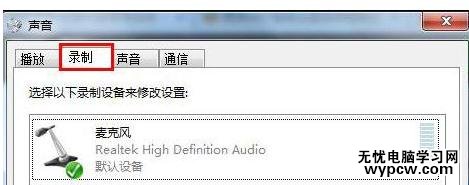
1、首先鼠标右击任务栏上的小喇叭图标,选择“录音设备”,在打开的窗口中,切换到“录制”选项卡,然后空白处右击选择勾选“显示禁用的设备”、“显示已断开的设备”;如图1所示
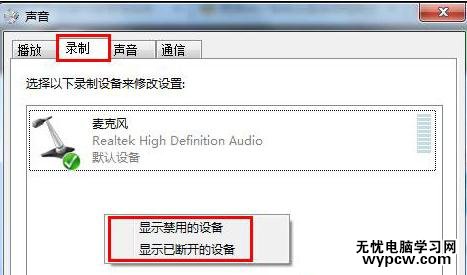
图1 选择“录音设备”
2、然后鼠标右击“立体声混音”,选择“启用”项;如图2所示
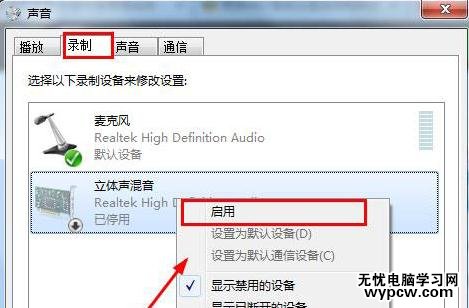
图2 立体声混音
3、之后再右击“立体声混音”,选择“设置为默认设备”选项,然后点击确定按钮退出即可实现内录了哦。如图3所示

图3 选择“录制”
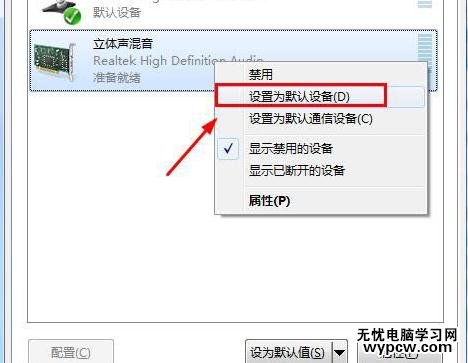
图4 选择“设置为默认设备”选项
对录音设备进行相关设置之后,那么就可以将电脑声音录制下来,对电脑录音功能有所需求的用户可以去按照教程的方法去操作试试。
新闻热点
疑难解答